Photoshop to niezwykłe, chociaż skomplikowane oprogramowanie, którego nauka wymaga zaangażowania. Opanowanie narzędzi zajmuje sporo czasu, a później konieczna jest regularna praktyka. Proces nauki obsługi wszystkich funkcji jest dość czasochłonny, a poradzenie sobie z problemami, które mogą się pojawić podczas pracy z Photoshopem, stanowi zupełnie nowe wyzwanie. Kiedy użytkownik instaluje program Photoshop, zakłada się, że jego system jest wystarczająco wydajny, aby go obsłużyć w zakresie pamięci RAM oraz mocy procesora. Mimo to, nawet jeśli system powinien być w stanie obsłużyć tę aplikację, często można natknąć się na komunikat o błędzie „Dysk magazynujący jest pełny”, co uniemożliwia dalszą pracę nad projektem. Poniżej przedstawiamy sposoby na rozwiązanie tego problemu oraz przyczyny jego występowania.
Dysk magazynujący odnosi się do miejsca, na którym zainstalowany jest program Photoshop. Domyślnie aplikacja korzysta tylko z tego konkretnego dysku jako swojego dysku magazynującego. Photoshop wykorzystuje go jako wirtualny dysk, który wspomaga pamięć RAM w przypadku jej niedoboru. Kiedy zarówno dysk magazynujący, jak i pamięć RAM nie są wystarczające do sprawnego działania aplikacji, użytkownik napotyka komunikat o błędzie „Dysk magazynujący jest pełny”.
Aby rozwiązać ten problem, należy zwiększyć ilość pamięci RAM oraz/lub wolnego miejsca na dysku, z którego korzysta Photoshop. W tym celu uruchom program i przejdź do menu Edycja, a następnie wybierz Preferencje. W oknie preferencji kliknij zakładkę „Wydajność”. Znajdziesz tam opcję, która pozwala na przydzielenie większej ilości pamięci RAM dla Photoshopa w sekcji „Wykorzystanie pamięci”. Domyślnie jest to ustawione na 60%, ale można zwiększyć tę wartość.
Dokonanie tej zmiany spowoduje, że Photoshop będzie potrzebował mniej miejsca na dysku magazynującym, jednak nie ma pewności, że komunikat o błędzie nie pojawi się ponownie. Najlepszym rozwiązaniem jest zapewnienie większej ilości wolnego miejsca na dysku magazynującym. Zauważysz sekcję dotyczącą dysku magazynującego tuż pod sekcją „Wykorzystanie pamięci”, gdzie domyślnie zaznaczony jest tylko jeden dysk. Możesz umożliwić programowi korzystanie z innych partycji jako dysków magazynujących, co może zminimalizować ryzyko wystąpienia błędu.
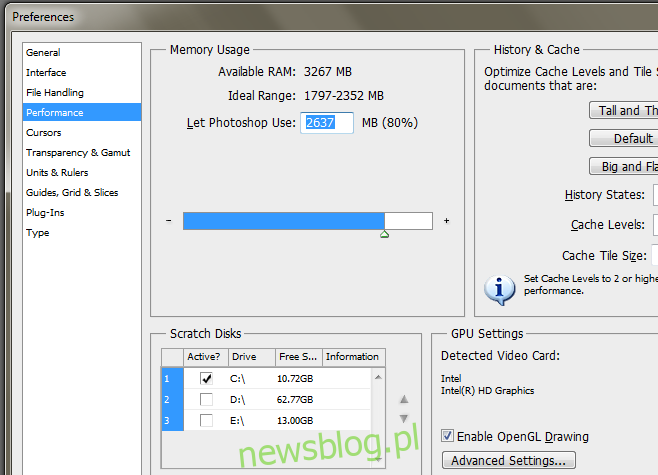
Jeśli wolisz, aby aplikacja korzystała tylko z jednej partycji, rozważ zwiększenie jej pojemności. To jednak bardziej skomplikowane rozwiązanie, a jeśli nie masz doświadczenia w scalaniu dysków, może to prowadzić do utraty danych. Warto wiedzieć, że przestrzeń zajmowana przez Photoshopa nie jest używana na stałe, więc nie tracisz miejsca na dysku. Osobiście zauważyłem, że błąd znika, gdy Photoshop ma do dyspozycji więcej dysków jako magazynów, nawet jeżeli nie zwiększałem pamięci RAM.
newsblog.pl
Maciej – redaktor, pasjonat technologii i samozwańczy pogromca błędów w systemie Windows. Zna Linuxa lepiej niż własną lodówkę, a kawa to jego główne źródło zasilania. Pisze, testuje, naprawia – i czasem nawet wyłącza i włącza ponownie. W wolnych chwilach udaje, że odpoczywa, ale i tak kończy z laptopem na kolanach.